Anuncio
 los iPad Es una cosa bastante ingeniosa. Si crees en los verdaderos entusiastas, no hay nada que realmente no puedas hacer con un iPad. Todos sabemos que si iOS las aplicaciones eran un océano, todos estaríamos ahogados durante mucho tiempo. Esto ni siquiera tiene en cuenta el hecho de que algunos dispositivos iOS tienen jailbreak.
los iPad Es una cosa bastante ingeniosa. Si crees en los verdaderos entusiastas, no hay nada que realmente no puedas hacer con un iPad. Todos sabemos que si iOS las aplicaciones eran un océano, todos estaríamos ahogados durante mucho tiempo. Esto ni siquiera tiene en cuenta el hecho de que algunos dispositivos iOS tienen jailbreak.
Así que todos sabemos que hay muchas aplicaciones geniales Las 10 mejores aplicaciones gratuitas para iPad Lee mas por ahí, y si estás dispuesto a pagar algunos dólares por algo de vez en cuando, ¡tú y tu iPad pueden tener el mundo a tu alcance! (bueno, casi). Pero incluso sin descargar nada, hay algunas cosas bastante útiles ocultas en el iPad.
Dos formas de bloquear la rotación de la pantalla
Sí, no te estás imaginando cosas, ¡este es un consejo 2 por 1! Aquellos de ustedes que han tenido el iPad por un tiempo pueden recordar que el pequeño botón en el lado derecho, justo arriba del control de volumen, solía bloquear la rotación de la pantalla. En iOS 4.x, este ya no es el caso, y este botón ahora es un botón de silencio. Entonces, ¿cómo puedes bloquear la rotación de la pantalla? Hay dos maneras.

Si realmente le gustó que el botón de hardware bloqueara su pantalla, puede retroceder el tiempo y devolverle esa función. En Configuraciones, ir General y busca "Use el interruptor lateral para:”. Simplemente cambie esto a "Rotación de bloqueo", ¡y tu estas listo! El botón de silencio ahora bloqueará la rotación de la pantalla.
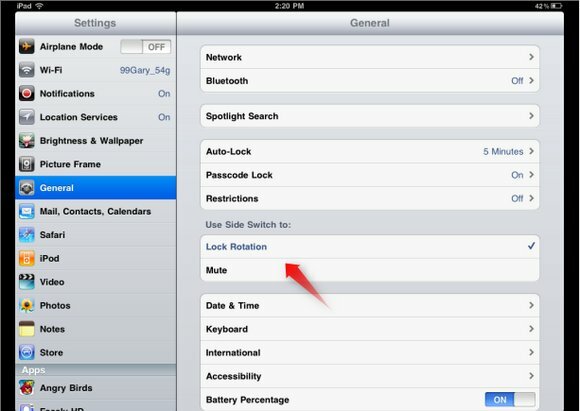
Pero espera un minuto, ¿qué hay de silenciar? Esa también es una función bastante útil. Puede optar por dejar el botón como botón de silencio y bloquear la rotación de la pantalla utilizando un método diferente. Haga doble clic en el botón Inicio para acceder a sus aplicaciones abiertas y deslice su dedo de izquierda a derecha para revelar lo que está en el lado izquierdo de esos iconos.
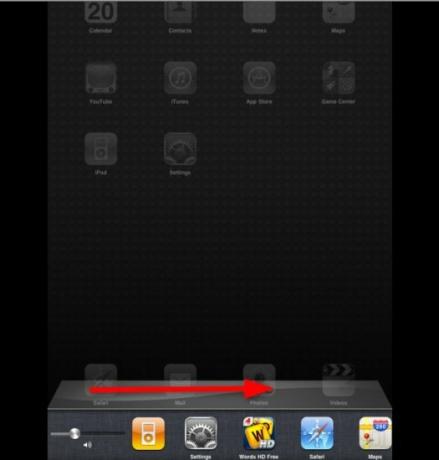
Allí encontrarás algunos controles de música y, ¡sorpresa! En el lado izquierdo hay un botón de rotación de bloqueo.

Tenga en cuenta que si prefiere tener un botón de hardware para bloquear la rotación, al hacerlo aparecerá un botón de silencio, de modo que aún puede silenciar su iPad cuando lo desee.
Acceso a Street View
Street View en el iPad es tan genial que no sé cómo vivía sin él antes de saber cómo encontrarlo.
En la aplicación Mapas, coloque un marcador donde desee tener Street View. Puede hacer esto tocando y manteniendo presionado un punto determinado en el mapa (marcador morado) o buscando una dirección (marcador rojo). Toque el pin y verá un icono de hombre rojo y blanco.
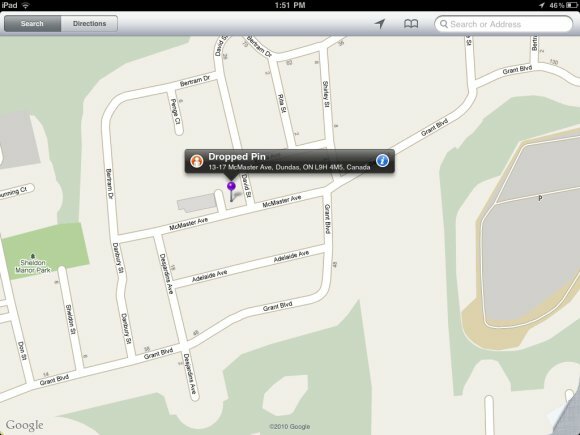
Toca este ícono y serás transportado a la (impresionante) vista de la calle. Aún puede ver el mapa en un pequeño círculo en la parte inferior derecha, y puede tocarlo para volver a la vista del mapa.
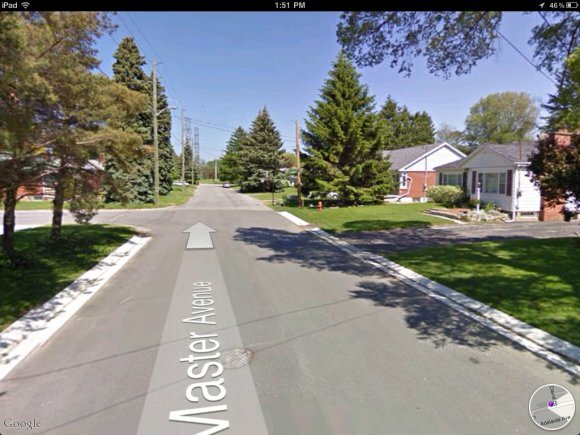
"Buscar" dentro de una página en Safari
Se supone que esto es algo muy simple, pero me tomó un tiempo descubrir que puedo hacer esto, ya que está un poco oculto.
Si desea encontrar una palabra o una frase dentro de una página que ya ha cargado en Safari, use el cuadro de búsqueda de Google en la esquina superior derecha. Escriba lo que está buscando y luego, debajo de todas las sugerencias que obtenga para las búsquedas de Google, verá "En esta página"Y también el número de partidos. Debajo de eso, verá "Encontrar“. Toca eso.
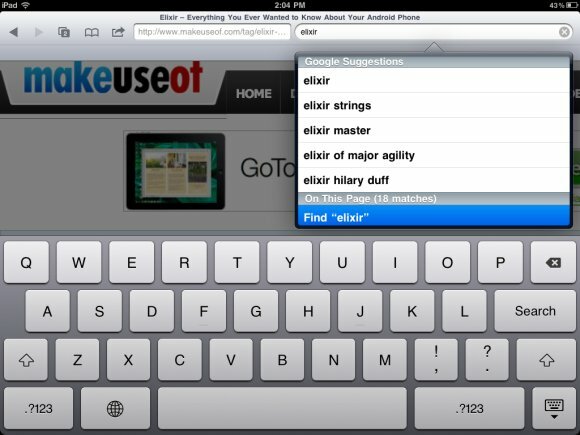
Esto lo llevará de regreso a la página y resaltará la palabra que estaba buscando. Utilizar el "próximo"En la parte inferior de la página para ir a la siguiente coincidencia. Puedes ver cuántos partidos aún quedan, pero desafortunadamente, no pude encontrar una manera de hacerlo. anterior partido, que es un poco decepcionante.
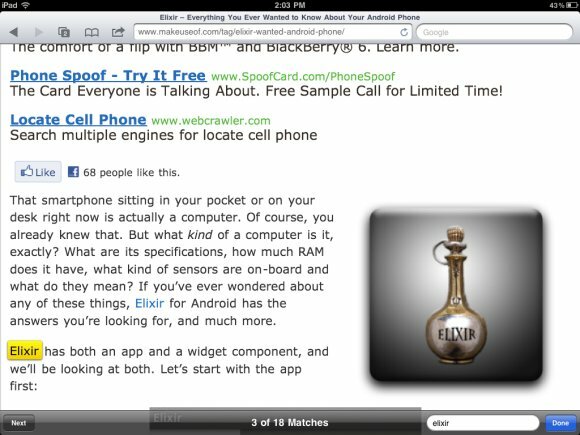
Agregar archivos PDF a iBooks
iBooks es una aplicación gratuita que te permite leer libros electrónicos en tu iPad. Pero también puede usarlo para ver archivos PDF en su iPad, lo que le permitirá buscar, marcar y, en general, hacer con PDF todas las cosas que puede hacer con los libros electrónicos. Obtener sus archivos PDF en iBooks es fácil.
Puede enviarse los archivos PDF por correo electrónico y luego abrir este correo electrónico desde su iPad. Toque el archivo adjunto y luego toque el botón de flecha (abrir con) en la esquina superior derecha. Escoger Abrir en "iBooks" y será llevado inmediatamente a iBooks, y el PDF se abrirá dentro de su interfaz.
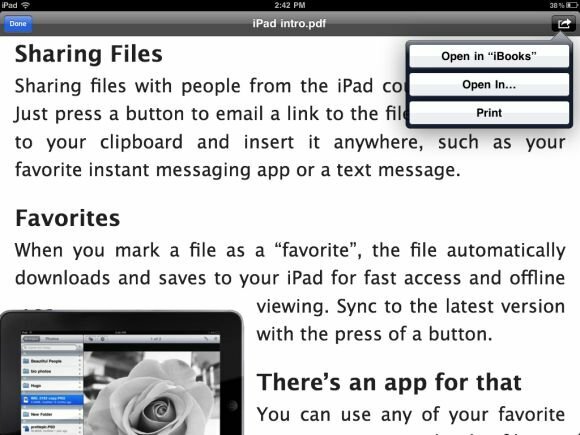
Una vez en iBooks, puede elegir explorar su colección de libros electrónicos o sus archivos PDF.
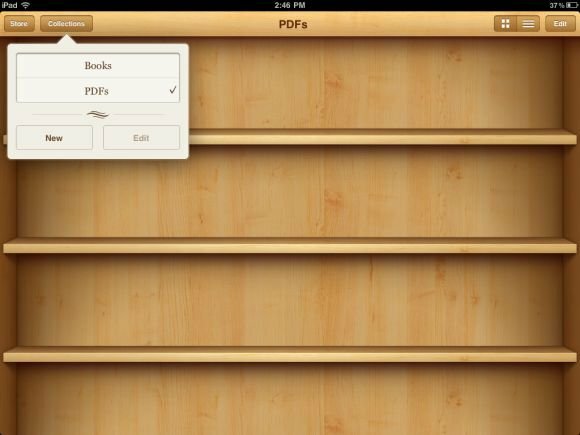
Otra forma de obtener archivos PDF en iBooks es simplemente agregarlos a "Libros"En su biblioteca de iTunes y sincronice su iPad. Los archivos PDF aparecerán en iBooks.
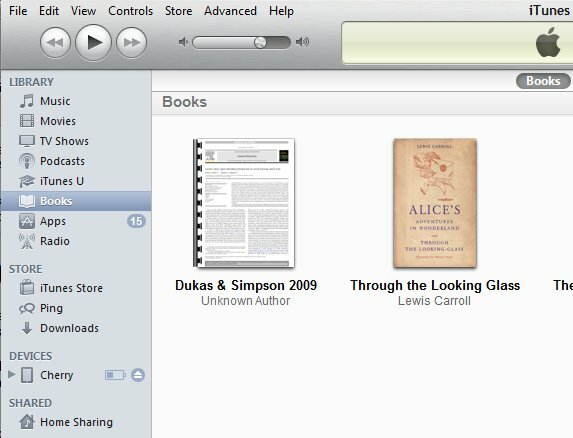
Conclusión
Mientras más de estos pequeños trucos conozco, más amo mi iPad. No estoy seguro de por qué hay que ocultar algunas cosas simples, pero hace que el proceso de descubrimiento sea mucho más satisfactorio. ¡Nos encantaría saber más sobre esto en los comentarios, si tienes alguno!
Yaara (@ylancet) es una escritora independiente, bloguera tecnológica y amante del chocolate, quien también es bióloga y geek a tiempo completo.